Maak de Kindle Fire veilig voor je kinderen
Wanneer je je Amazon Kindle Fire ontvangt in demail, het is al ingesteld voor uw Amazon-account - inclusief uw creditcard. Als je kinderen in huis hebt, volg je deze stappen om je Kindle Fire kinderveilig te maken.
Schakel vergrendelscherm in
Als je je gegevens wilt beveiligen en je kinderen niet in de eerste plaats in je Kindle Fire wilt laten komen, stel je een wachtwoord voor het vergrendelscherm in.
Om dit te doen, opent u op het hoofdscherm het hoofdmenu en tikt u op Meer.

Tik vervolgens op het scherm Instellingen op Beveiliging. Schakel op het volgende scherm Wachtwoord vergrendelscherm in.
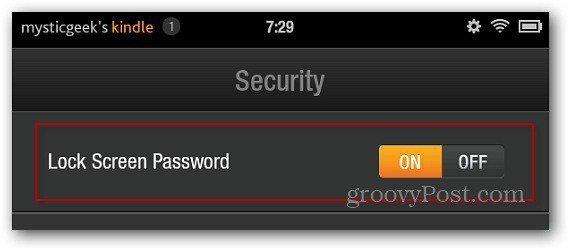
Typ nu twee keer een geheim wachtwoord.
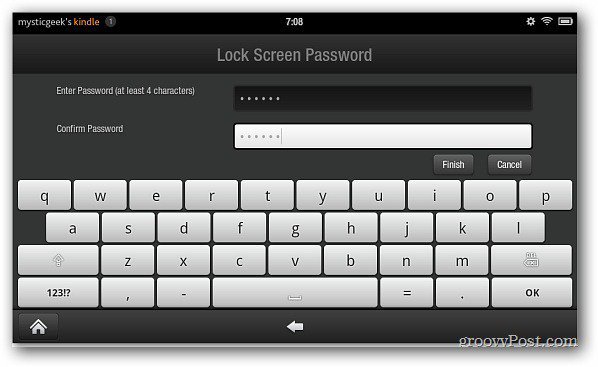
De volgende keer dat iemand je Kindle Fire probeert te ontgrendelen, moet hij je wachtwoord kennen. Dit is een effectieve manier om ervoor te zorgen dat niemand in de eerste plaats met uw tablet knoeit.
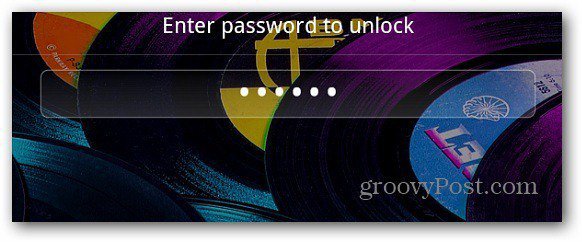
Schakel WiFi-toegangscodeslot in
Als je je kinderen je Kindle Fire laat gebruiken om te spelengames of films kijken, je wilt absoluut niet dat ze een enorme creditcardrekening krijgen. Om te voorkomen dat ze internettoegang hebben, beveiligt u de wifi-verbinding met een wachtwoord.
Ga naar Instellingen en tik op Beperkingen.
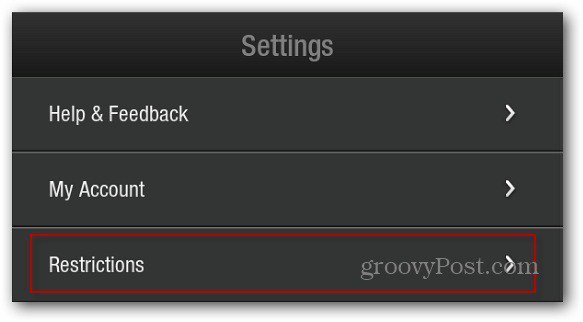
Stel vervolgens Beperkingen inschakelen in op het scherm Beperkingen.
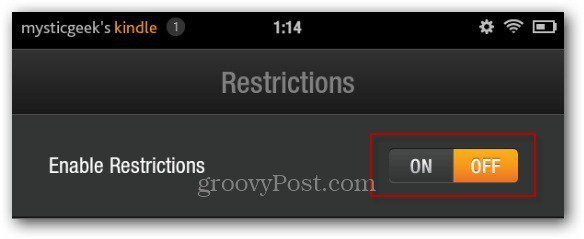
U wordt gevraagd om een wachtwoord te maken door dit twee keer in te typen. Vervolgens wordt u teruggebracht naar het scherm Beperkingen. Zet met wachtwoord beveiligde wifi op AAN.
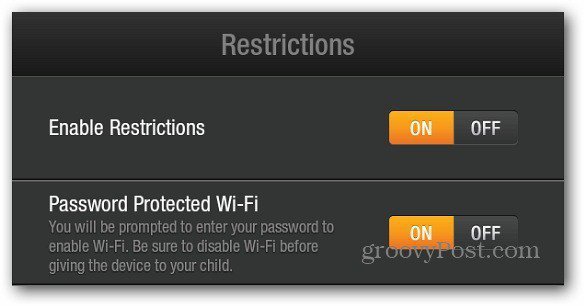
Zonder het WiFi-wachtwoord is er geen internetverbinding.
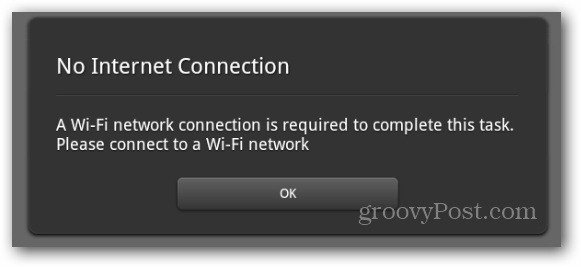
Als u vervolgens WiFi wilt gebruiken, voert u gewoon uw beperkingswachtwoord in en surft u weg via de Silk-browser.
Ongepaste media-inhoud verwijderen
Nu je Kindle Fire is afgesloten,er zijn waarschijnlijk ongepaste nummers, games en films die je leuk vond op het apparaat. Op het moment van dit schrijven is er geen manier om apps of digitale media te beperken - zoals op de iPad. Wat u kunt doen, is de inhoud verwijderen die u niet wilt dat uw kinderen zien.
Druk lang op het twijfelachtige nummer, film- of videogame totdat het volgende scherm verschijnt. Tik op Verwijderen van apparaat.
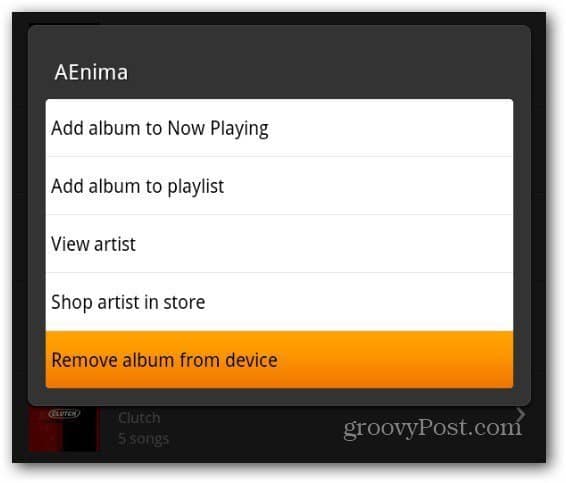
Tik vervolgens op Ja wanneer het bericht Verwijderen bevestigen wordt weergegeven.
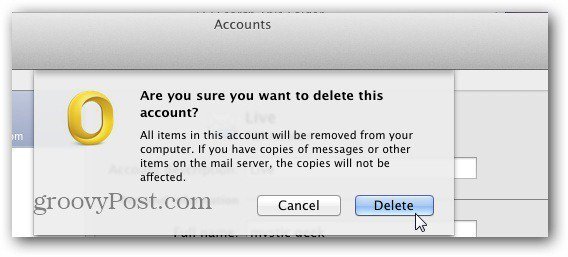
Tenzij je de inhoud naar de lokale schijf van je Kindle Fire hebt geladen, wordt de inhoud opgeslagen in de cloud. Dus geen zorgen om het te verliezen. Je kunt het gewoon opnieuw downloaden.
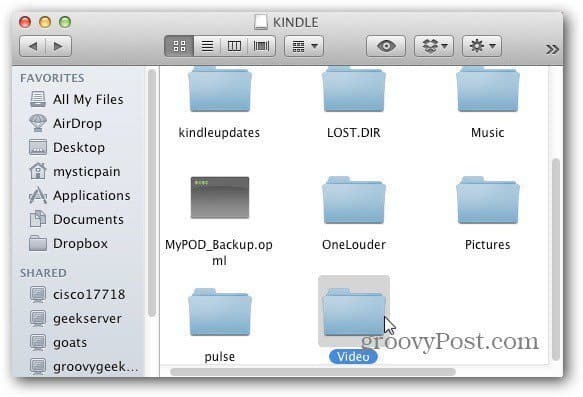
Afhankelijk van wat je op je Kindle Fire hebt, wil je misschien items uit de carrousel verwijderen of items van het startscherm verwijderen.
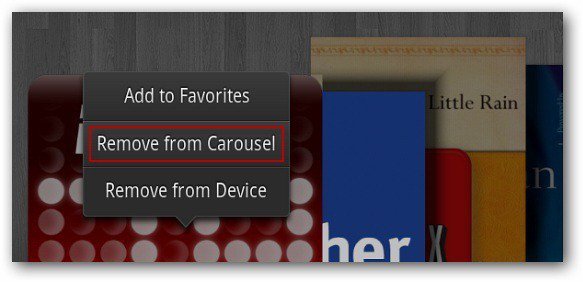
Deze methode is vervelend, maar effectief. Hopelijk zien we in de volgende Kindle Fire-update betere besturingselementen voor het beperken van inhoud.










laat een reactie achter